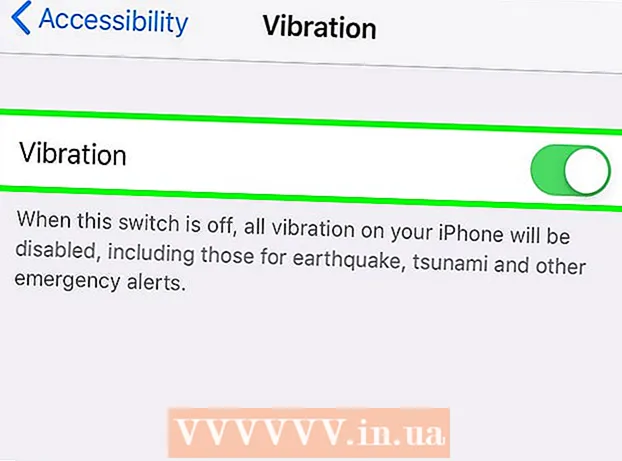Autor:
Roger Morrison
Data De Criação:
21 Setembro 2021
Data De Atualização:
21 Junho 2024

Contente
- Dar um passo
- Método 1 de 3: Excluir linhas individuais
- Método 2 de 3: usando um filtro
- Método 3 de 3: usando um complemento
Este wikiHow ensina três maneiras de excluir linhas vazias no Planilhas Google. Você pode excluir linhas vazias excluindo-as individualmente, usando um filtro ou com um add-on para excluir todas as linhas e células vazias.
Dar um passo
Método 1 de 3: Excluir linhas individuais
 Vamos para https://sheets.google.com em um navegador da web. Se você estiver conectado ao Google, verá uma lista de documentos do Planilhas Google associados à sua conta.
Vamos para https://sheets.google.com em um navegador da web. Se você estiver conectado ao Google, verá uma lista de documentos do Planilhas Google associados à sua conta. - Faça login no Google se ainda não tiver feito isso.
 Clique em um documento do Planilhas Google.
Clique em um documento do Planilhas Google. Clique com o botão direito no número da linha. As linhas são numeradas na coluna cinza à esquerda.
Clique com o botão direito no número da linha. As linhas são numeradas na coluna cinza à esquerda.  Clique em Apagar linha.
Clique em Apagar linha.
Método 2 de 3: usando um filtro
 Vamos para https://sheets.google.com em um navegador da web. Se você estiver conectado à sua conta do Google, aparecerá uma lista dos documentos do Planilhas Google associados à sua conta.
Vamos para https://sheets.google.com em um navegador da web. Se você estiver conectado à sua conta do Google, aparecerá uma lista dos documentos do Planilhas Google associados à sua conta.  Clique em um documento do Planilhas Google.
Clique em um documento do Planilhas Google. Clique e arraste para selecionar todos os seus dados.
Clique e arraste para selecionar todos os seus dados. Clique na aba dados. Você pode encontrar isso na barra de menu na parte superior.
Clique na aba dados. Você pode encontrar isso na barra de menu na parte superior.  Clique em Crie um filtro.
Clique em Crie um filtro. Clique no triângulo verde, que consiste em três linhas, na célula no canto superior esquerdo.
Clique no triângulo verde, que consiste em três linhas, na célula no canto superior esquerdo. Clique em Classificar A → Z. Isso moverá todas as células vazias para baixo.
Clique em Classificar A → Z. Isso moverá todas as células vazias para baixo.
Método 3 de 3: usando um complemento
 Vamos para https://sheets.google.com em um navegador da web. Se você estiver conectado à sua conta do Google, aparecerá uma lista de documentos do Planilhas Google associados à sua conta.
Vamos para https://sheets.google.com em um navegador da web. Se você estiver conectado à sua conta do Google, aparecerá uma lista de documentos do Planilhas Google associados à sua conta.  Clique em um documento do Planilhas Google.
Clique em um documento do Planilhas Google. Clique na aba Complementos. Você pode encontrar isso na barra de menu na parte superior.
Clique na aba Complementos. Você pode encontrar isso na barra de menu na parte superior.  Clique em Add-ons.
Clique em Add-ons. Modelo remover linhas em branco na barra de pesquisa e pressione ↵ Entre
Modelo remover linhas em branco na barra de pesquisa e pressione ↵ Entre Clique em + GRÁTIS. Este botão está localizado ao lado de "Remover linhas em branco (e mais)". Este complemento é descrito como uma borracha.
Clique em + GRÁTIS. Este botão está localizado ao lado de "Remover linhas em branco (e mais)". Este complemento é descrito como uma borracha.  Clique na sua conta Google. Se você tiver várias contas do Google, poderá ser solicitado a qual conta deseja aplicar o add-on.
Clique na sua conta Google. Se você tiver várias contas do Google, poderá ser solicitado a qual conta deseja aplicar o add-on.  Clique em Permitir.
Clique em Permitir. Clique na guia novamente Complementos. Você pode encontrar isso na barra de menu na parte superior.
Clique na guia novamente Complementos. Você pode encontrar isso na barra de menu na parte superior.  Selecione Remova linhas em branco (e mais).
Selecione Remova linhas em branco (e mais). Clique em Remover linhas / colunas. Isso abrirá as opções do complemento em uma coluna à direita.
Clique em Remover linhas / colunas. Isso abrirá as opções do complemento em uma coluna à direita.  Clique na célula cinza em branco no canto superior esquerdo da planilha. Isso selecionará a planilha inteira.
Clique na célula cinza em branco no canto superior esquerdo da planilha. Isso selecionará a planilha inteira. - Você também pode pressionar Ctrl+uma para selecionar tudo.
 Clique em Excluir. Isso pode ser encontrado nas opções de add-on para "Remover linhas em branco (e mais)".
Clique em Excluir. Isso pode ser encontrado nas opções de add-on para "Remover linhas em branco (e mais)".